
Michael Cain
0
3149
739
 Ubuntu System Panel (USP) to konfigurowalny program uruchamiający Gnome, który można dodać do panelu Ubuntu (i innych dystrybucji Linuksa opartych na Gnome) w celu szybkiego i łatwego dostępu do różnych aplikacji i miejsc.
Ubuntu System Panel (USP) to konfigurowalny program uruchamiający Gnome, który można dodać do panelu Ubuntu (i innych dystrybucji Linuksa opartych na Gnome) w celu szybkiego i łatwego dostępu do różnych aplikacji i miejsc.
Po otwarciu wyświetla szerokie okno zawierające różne informacje o komputerze. Możesz łatwo dodawać skróty do ulubionych aplikacji / miejsc, uzyskiwać informacje o zasobach systemowych lub dołączać często używane narzędzia (takie jak kalkulator lub przypomnienia). Możesz użyć go jako zamiennika istniejącego paska menu lub jako dodatkowe narzędzie, które pomoże ci robić rzeczy szybciej.
Domyślna konfiguracja USP obejmuje panel Informacje o użytkowniku, panel Zarządzanie systemem, panel Aplikacje i panel Najnowsze dokumenty. Panel zarządzania systemem zapewnia szybki dostęp do Menedżera pakietów Synaptic, a także Centrum sterowania, które zawiera wszystkie opcje konfiguracji systemu.
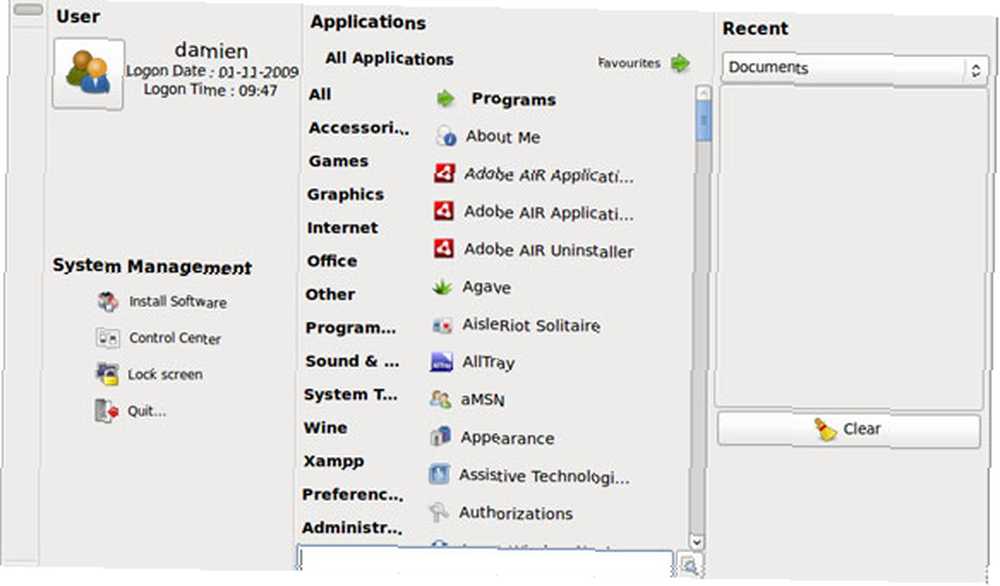
Aby dodać / skonfigurować elementy w USP, musisz najpierw kliknąć prawym przyciskiem myszy, a następnie przejść do Preferencji. Okno Preferencji zawiera wiele opcji, za pomocą których można skonfigurować USP według własnych upodobań.

Karta główna okna Preferencje zawiera większość konfiguracji interfejsu użytkownika dla USP. Tutaj możesz także dodać dodatkowe elementy / wtyczki do głównego okna wyświetlacza. USP obsługuje użycie wtyczek w celu rozszerzenia jego funkcjonalności. Pakiet instalacyjny zawiera zestaw wtyczek innych firm, z których można natychmiast korzystać. Wtyczki te obejmują kalkulator, kalendarz, przypomnienie, zakładki Firefox, zasoby systemowe i wiele innych przydatnych rzeczy.
Poniższy obraz pokazuje listę dostępnych wtyczek dla USP.
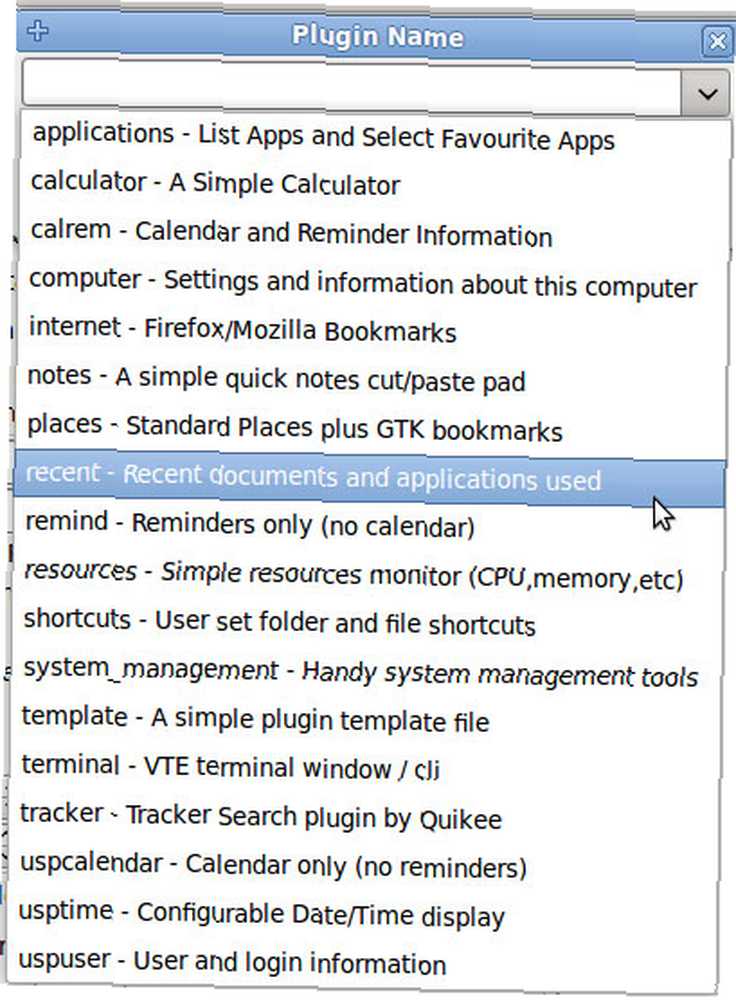
Poza funkcjonalnością USP pozwala także na tworzenie motywów i upiększanie go. Używa tego samego motywu GTK co system Gnome, co oznacza, że możesz sprawdzić wygląd swojego ulubionego motywu i użyć go na USP.
Aby zainstalować motyw, musisz go najpierw zainstalować na Ubuntu (przez System-> Preferencje-> Wygląd w menu głównym), a następnie określ nazwę motywu w oknie Preferencji USP.
Oto niektóre zrzuty ekranu niektórych motywów GTK na USP (pamiętaj, że możesz zastosować motyw GTK na USP bez konieczności zmiany motywu systemowego).
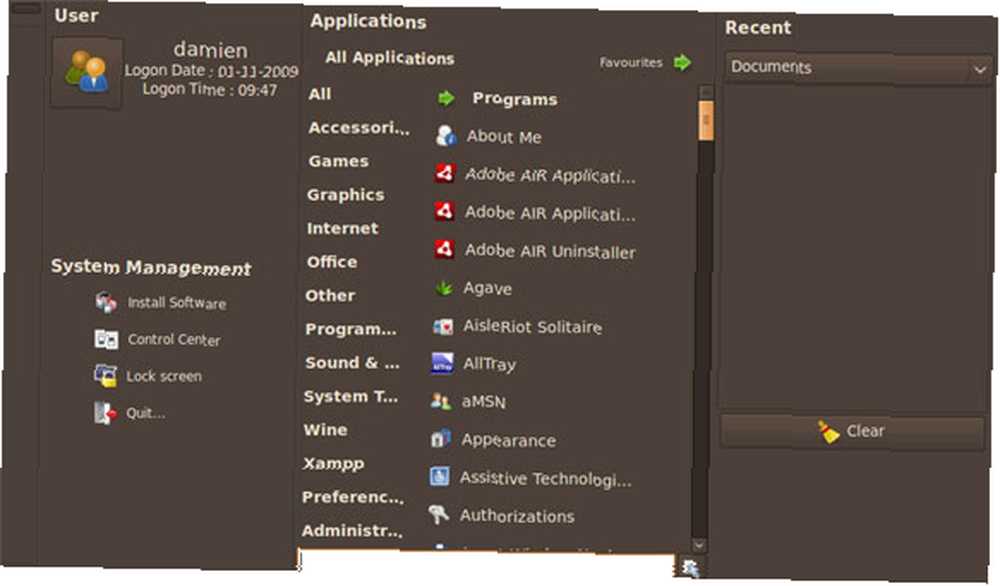
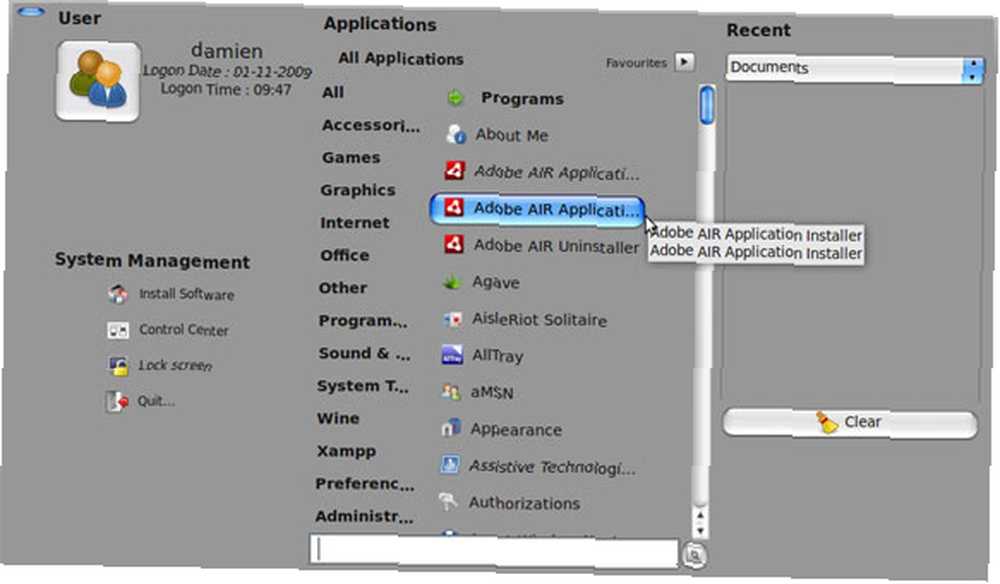
Instalacja systemu Ubuntu-System-Panel
USP nie znajduje się w repozytorium Ubuntu. Będziesz musiał pobrać kod ze strony programisty i zainstalować go ręcznie. Na szczęście procedura instalacji nie jest zbyt trudna.
Przede wszystkim musisz zainstalować subversion i użyć go do pobrania najnowszej wersji USP na swój komputer. W terminalu wpisz wiersz po wierszu:
sudo apt-get install subversion
svn Checkout http://ubuntu-system-panel.googlecode.com/svn/trunk/ ubuntu-system-panel
cd ubuntu-system-panel
./ usp_update zainstaluj świeżo
Jeśli używasz komputera 64-bitowego, uruchom tę dodatkową komendę:
sudo cp /usr/lib/python2.4/site-packages/usp/plugins/_keybind64.so _keybinder.so
to jest to! Aby umieścić USP na panelu, najpierw odśwież panel
killall gnome-panel
Kliknij prawym przyciskiem myszy na górnym panelu i wybierz Dodaj do panelu. Przewiń listę w dół, aby znaleźć Panel systemu Ubuntu. Wybierz i dodaj go do panelu.
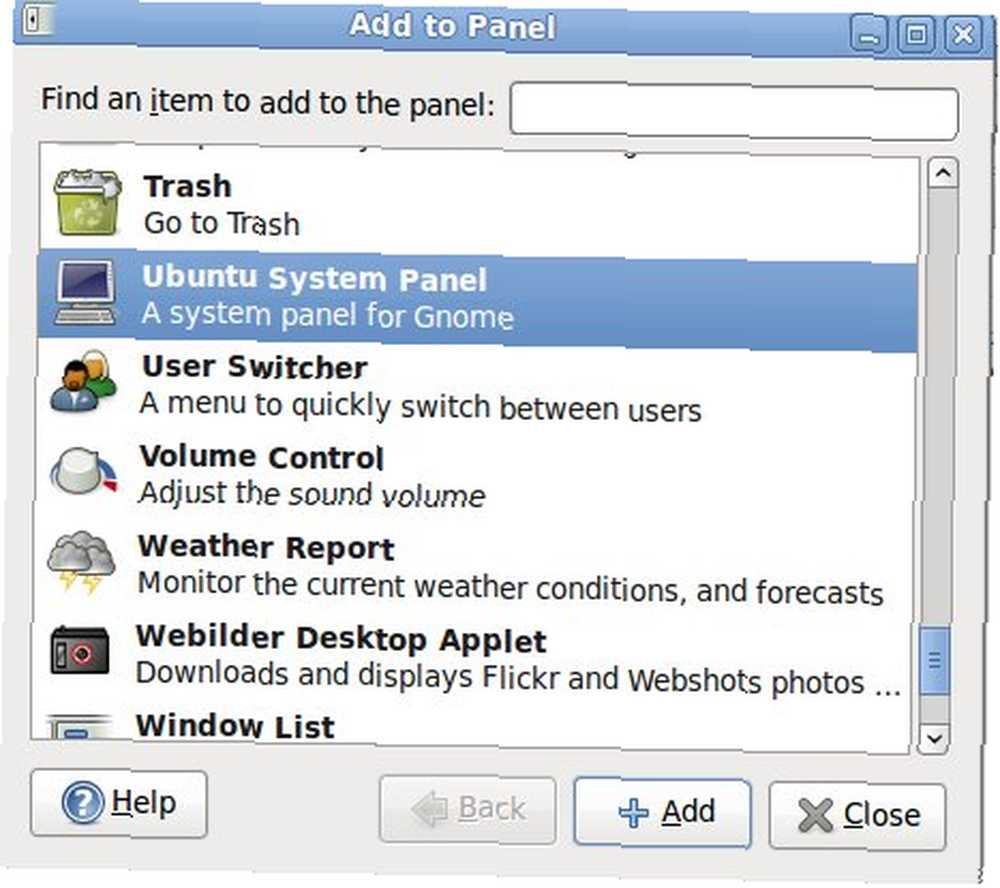
Aby odinstalować, wystarczy użyć następującego polecenia:
cd ubuntu-system-panel
.Odinstalowanie / usp_update zakończone
Jakie inne sposoby wykorzystujesz do poprawy użyteczności w swoim Ubuntu (Linux)? Każda dobra alternatywna aplikacja uruchamiająca Gnome?
Kredyt na zdjęcia: pinguin_os











